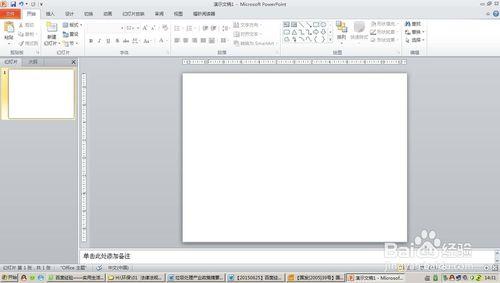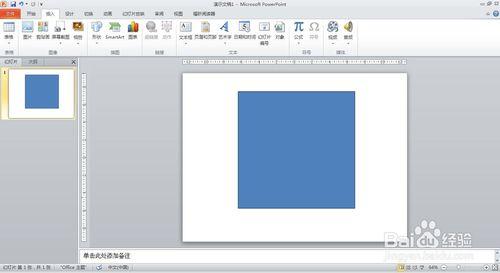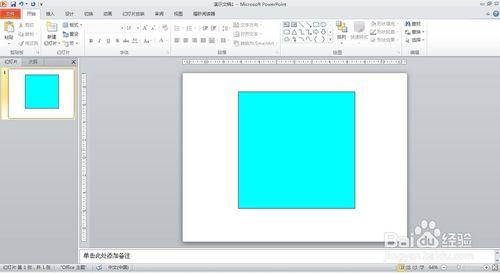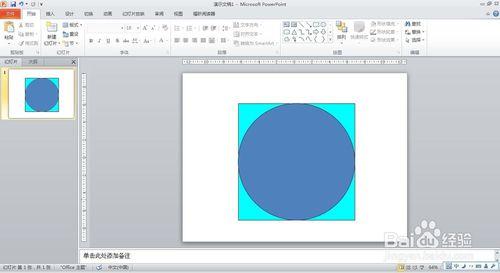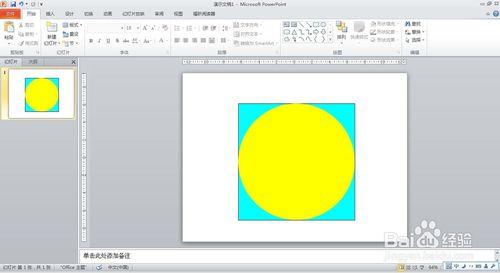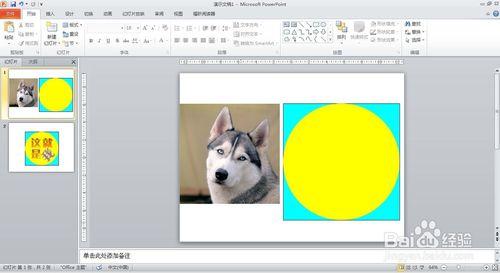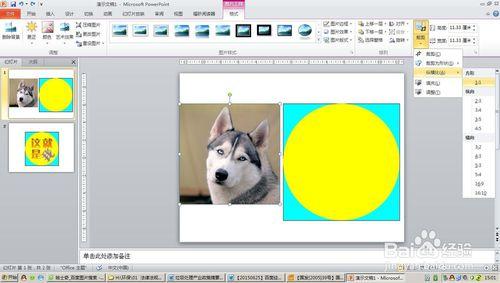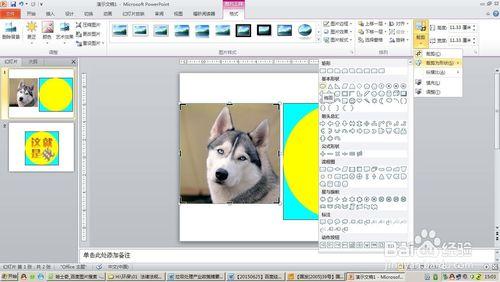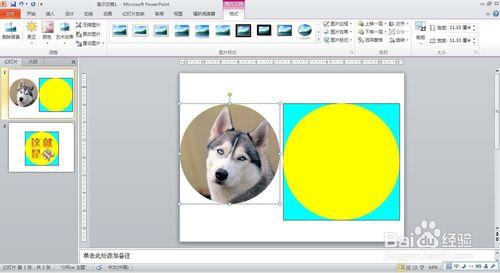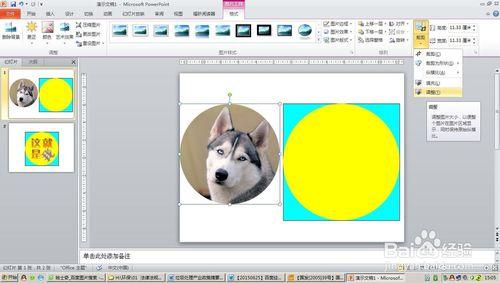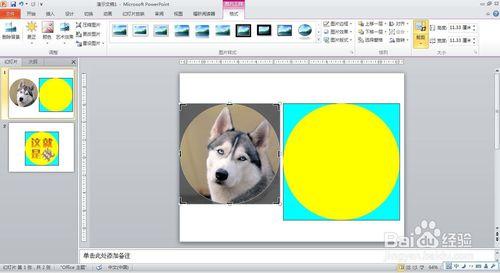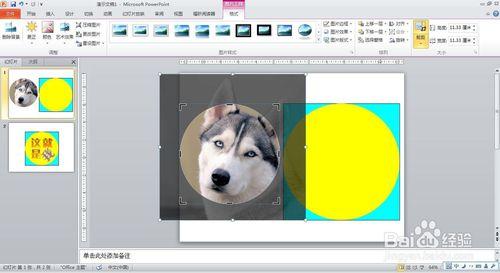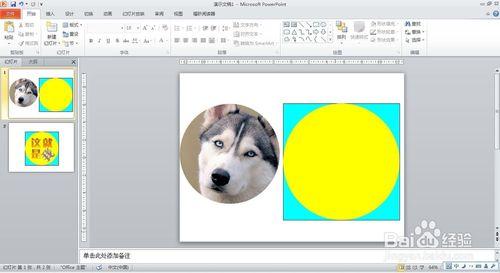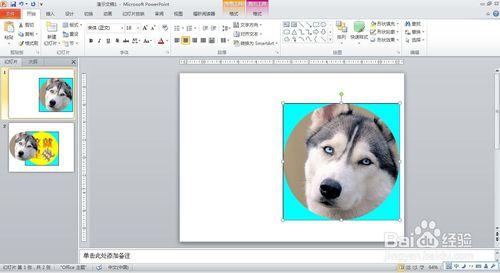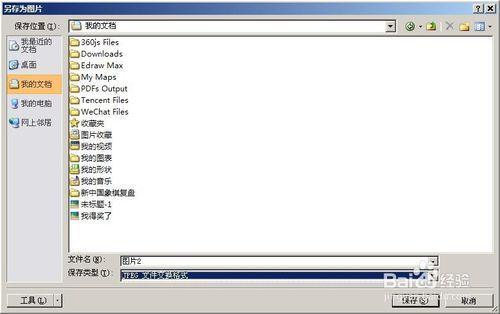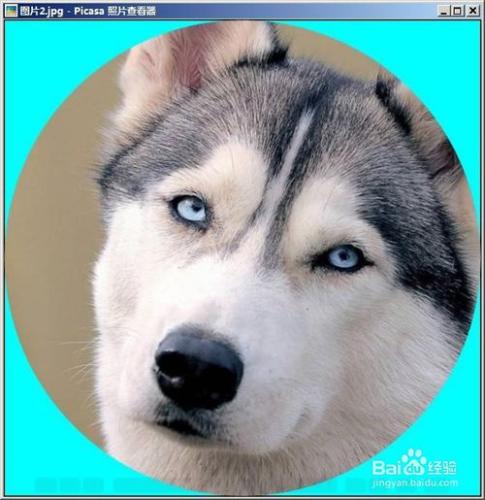現在很多網站都需要註冊、登錄,還要為賬戶使用一個頭像。當大量註冊、登錄這類網站時,我們的用戶名和頭像可能是一個網站不同於另一個網站。如果能使用同一個頭像,那麼對於個人來說,這個頭像不論在哪個網站,都代表了唯一的自己,對自己來說方便好記憶,對別人來說也會提高辨識度,說不定註冊了同一家網站的好朋友看到這個頭像就知道是你呢。所以,本文介紹自己動手設計專屬網站頭像的一種方法。
工具/原料
軟件:Microsoft Powerpoint 2010
方法/步驟
新建一個PPT文檔。
插入一個正方形。
為正方形填充一種喜歡的顏色,最好設置為細輪廓,線條寬度使用1磅,顏色用黑色。
插入一個與正方形同樣寬度的正圓,並與正方形的中心對齊。
為圓形填充喜歡的顏色,輪廓設置為無。個人建議圓形的顏色與正方形的顏色對比強烈。
插入個人用戶名。使用藝術字插入自己的用戶名,用戶名的每個文字單獨為一個藝術字,設置為同樣的大小、同樣的字體、同樣的藝術效果,然後放入圓形內,均勻分佈。
為個別文字使用不同的設置,使得頭像更具藝術感。
全部選定圖形和文字,右鍵→另存為圖片→命名並選擇jpg格式,選擇存儲地點,即可完成頭像圖片文件的保存。
如果不想使用文字作為頭像,想使用圖片,也是可以的。從本文第6步開始,將喜歡的圖片填充進入圓形即可。先插入想作為頭像的圖片。本文以哈士奇為例。
將圖片裁剪為圓形。操作步驟如下:圖片工具→格式→裁剪下的三角形→縱橫比選擇1:1。
接著裁剪為形狀→橢圓,單擊後圖片立即變為一個正圓形。
若不滿意,還可以點擊裁剪→調整,出現調整的控制點。通過拉動控制點調整圖片。
完成圖片調整。
將圖片進行剪切。在之前繪製的黃色的正圓上右鍵→設置形狀格式→填充→圖片或紋理填充→剪貼板→關閉。可以看到,哈士奇已經被填充進了圓形。
全選圖形,右鍵另存為圖片。選擇保存類型為jpg。頭像製作完成。
注意事項
之所以做成正方形底、圓形頭像,是為了適應不同網站的要求,有的網站使用的是方形頭像,有的是使用圓形頭像,還有的同時使用方形和圓形頭像。這樣,本例製作好的頭像可以同時滿足方形和圓形的要求。
本文純屬個人經驗分享,可能有誤。不當之處,歡迎交流,敬請指正。
喜歡本經驗的話,請幫忙投上一票。還可以分享到其他地方,讓更多的人看到哦~~~